

・はてなブログのサイドバーの設定・編集方法が分かる!
・サイドバーの画像付きリンクを貼り付ける手順が分かる!
・サイドバーのメリットが分かる!
・はてなブログの始め方が分かる!
・サイドバーの種類が分かる!
ブログ運営を4年ほど経験しているのでいろいろとアドバイスできるかなと思います。
というわけで、早速本題について詳しく見ていきましょう。
はてなブログのサイドバーをお洒落編集【画像貼付手順も分かる!】

まずは、はてなブログのサイドバーの種類と設定手順・メリットについて詳しくお話ししていきます。
はてなブログのサイドバーの種類
はてなブログのサイドバーとは?どんな種類があるの?疑問に思う方もいるでしょう。
というわけで、上記の質問についていろいろと詳しくまとめました。
Q. そもそもはてなブログのサイドバーとは?

はてなブログのサイドバーとはウェブサイト横に設定できる操作メニューのことです。
検索窓やプロフィール欄・カテゴリー・人気記事などを設定することができます。
Q. はてなブログのサイドバーにはどんな種類があるの?

| 月間アーカイブ | 過去のブログ記事を表示設定できる |
| プロフィール | プロフィール欄を表示設定できる |
| 参加グループ | 参加しているグループを表示設定できる |
| 執筆者リスト | ブログの運営者をまとめて表示設定できる |
| カテゴリー | ブログのカテゴリーを表示設定できる |
| 最新記事 | 一番新しいブログ記事を表示設定できる |
| 関連記事 | 関連したブログ記事を表示設定できる |
| 注目記事 | 注目されているブログ記事を表示設定できる |
| コメント | 読者のコメントを表示できる |
| HTML | Google アドセンスなどの広告を設定できる |
| リンク | リンクを表示設定できる |
| 検索 | 検索窓が設定できる |
はてなサイドバーの種類は上記のとおり。読者の滞在率を伸ばす効果があるのでぜひ設定してみてください。
サイドバーのメリットと設定手順
サイドバーのメリットと設定手順は?と疑問に思う方もいるでしょう。
というわけで、上記の質問についていろいろと詳しくまとめました。
Q. サイドバーを設定するメリットは?

| 回遊率 | Google 専用 AI(クローラー)のウェブサイト回遊率が向上する |
| 滞在率 | 読者の滞在率・滞在時間が伸びる |
因みに、ウェブサイトの回遊率が高いとクローラーがウェブサイトのページをどんどんインデックスしてくれるようになります。
Q. はてなブログのサイドバーの設定手順は?
サイドバーの設定手順は 4 ステップです。



適用をしたら必ず変更を保存するも忘れないようにしましょう。
【図解】はてなブログのサイドバーによくある質問集!

ここからは、はてなブログサイドバーに関する質問について詳しくお話ししていきます。
はてなブログのサイドバーに画像付リンクを貼り付けることは可能?
はてなブログのサイドバーに画像付リンクを貼り付けることは可能なの?と疑問に思う方もいるでしょう。
というわけで、上記の質問についていろいろと詳しくまとめました。
Q. サイドバーに画像付きリンクを貼り付けることは可能?
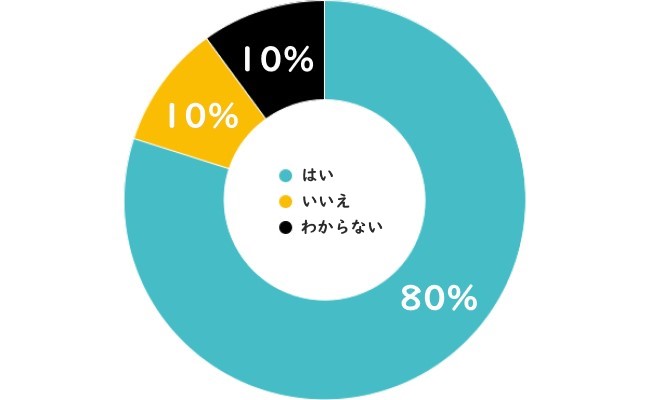
はてなブログのサイドバーに画像付きリンクを貼り付けることは可能です。
当サイトでも使っていますしとてもお洒落なので絶対使っておくべきですね。
Q. どうやってサイドバーに画像付きリンクを貼り付けるの?
画像付きリンクの貼り付けは 7 ステップ。






因みに、画像付きリンクを使いすぎるとウェブサイトの読み込み速度が低下するので使いすぎには注意が必要です。
プロフィールバーをお洒落にできる?
サイドバーのプロフィールバーをお洒落にできるの?と疑問に思う方もいるでしょう。
というわけで、上記の質問についていろいろと詳しくまとめました。
Q. そもそもプロフィールバーをお洒落にすることは可能?
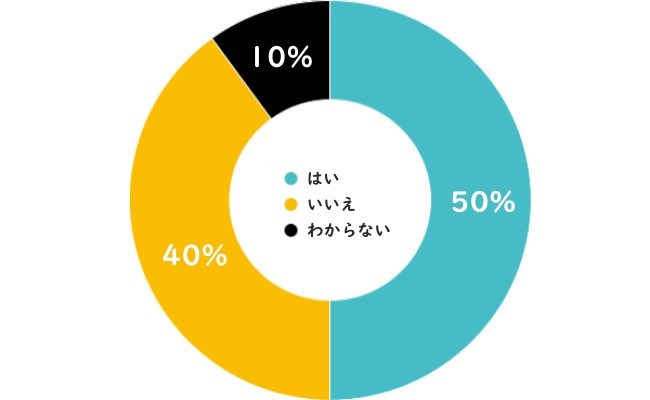
はてなブログのサイドバーにあるプロフィールバー機能ではお洒落にできません。
でも、サイドバーにある HTML 機能を使うとお洒落に編集可能です。
Q. どうやってプロフィールバーをお洒落に編集するの?

はてなブログのプロフィールバー編集を紹介しているフジフロを参考にすれば編集することができますよ。
プロフィールをお洒落にカスタマイズするというフジフロの編集ページが分かりやすいのでぜひ参考にしてみてください。
カテゴリーバーをお洒落にできる?
サイドバーのカテゴリーバーをお洒落にできるの?と疑問に思う方もいるでしょう。
というわけで、上記の質問についていろいろと詳しくまとめました。
Q. そもそもカテゴリーバーをお洒落にすることは可能?

はてなブログのサイドバーのカテゴリーバー機能ではお洒落にできません。
でも、サイドバーにある HTML 機能を使うとお洒落に編集可能です。
Q. どうやってカテゴリバーをお洒落に編集するの?

はてなブログのカテゴリーバー編集を紹介しているフジブロを参考にすれば編集することができますよ。
アイコンでカテゴリを分かりやすく表示するというフジフロの編集ページが分かりやすいのでぜひ参考にしてみてください。
どうやってはてなブログを始める?
どうやってはてなブログを始めるの?と疑問に思う方もいるでしょう。
というわけで、上記の質問についていろいろと詳しくまとめました。
Q. はてなブログの始め方は?

| はてなブログメリット・デメリット | ★★★ |
| 独自ドメインを取得・設定しよう! | ★★★ |
| 独自ドメイン取得後にやるべきこと | ★★★ |
| はてな(無料版・Pro)への登録 | ★★★ |
はてなブログサイトを開いてブログを始めるための手続きをすれば始められますよ。
詳細は上記の始め方と関連記事をぜひ参考にしてみてください。
Q. はてなブログを始めるならおすすめは無料版?それとも Pro ?
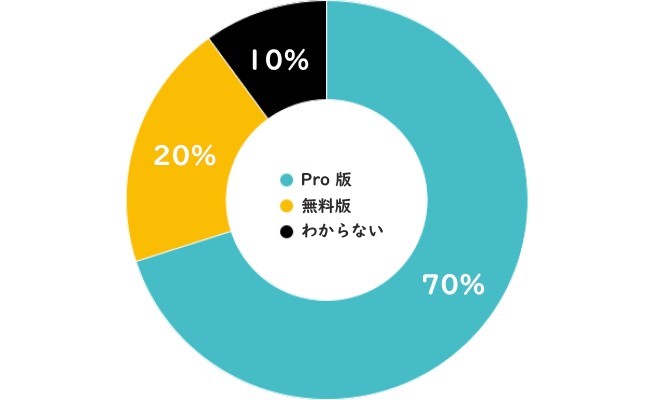
ブログで稼ぐつもりなら圧倒的にはてなブログ Pro がおすすめでしょう。
でも、日記を書く・お試し程度であればはてなブログ無料版でも十分です。
最後に…

最後に、当サイトからのお願いが一つだけあって聞いてもらえると嬉しいです。
Q. 当サイトからのお願いとは?

| YouTube | ユーチューブチャンネルにチャンネル登録する |
| ツイッターアカウントをフォローする | |
| Ouen | 投げ銭・プレゼントを贈る |
当サイトを読んでみて役立った・面白かったという方はぜひ応援をお願いします。
ということで、今回は以上となります。ご視聴ありがとうございました。






